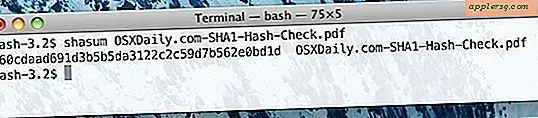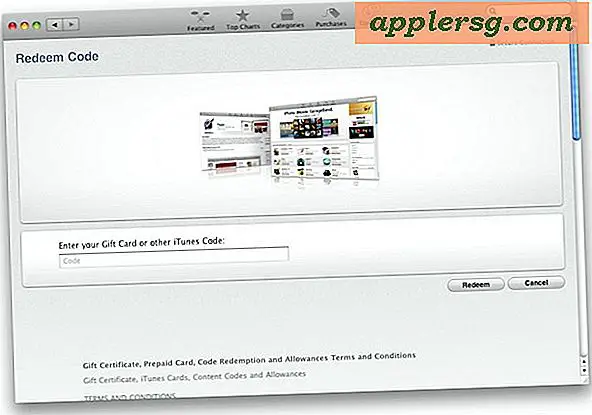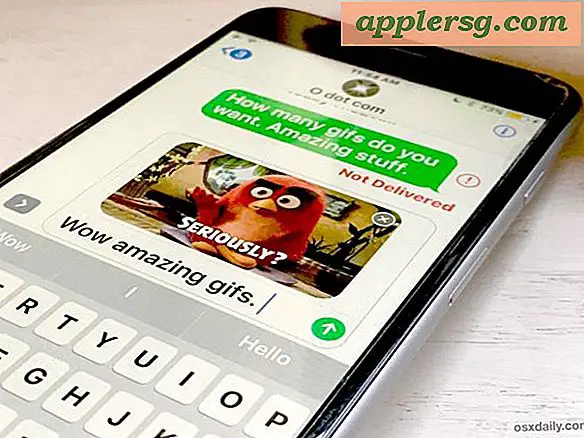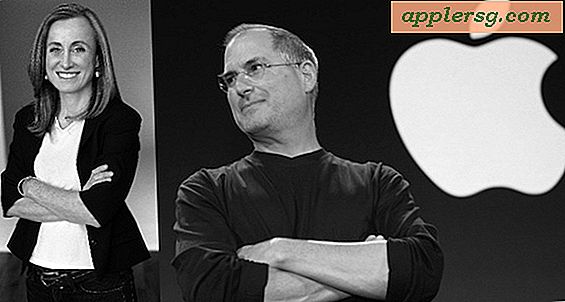Så här öppnar du och läser iPhone-textmeddelanden för säkerhetskopiering av SMS

Om du vill komma åt och läsa iPhone sms backup fil, har du kommit till rätt ställe. Vi tar dig igenom hur du får tillgång till den här filen, som innehåller alla iPhone-textmeddelanden, SMS, MMS och iMessages och visar dig hur du läser innehållet i filerna. Detta trick fungerar för både Windows OS X och Windows.
iPhone SMS Backup-fil Plats på Mac
Första saker först, låt oss komma till backup-filen som innehåller texterna och imessages. Dina SMS- / SMS-meddelanden säkerhetskopieras och begravdes djupt inom den vanliga platsen för iPhone-säkerhetskopiering på:
~/Library/Application Support/MobileSync/Backup/
Du letar efter ett slumpmässigt genererat filnamn som är riktigt lång och full av hexadecimal, som: 9182749a9879a8798a798e98798798f9879877c98798. Det finns vanligen bara en katalog här om du inte har flera enheter synkroniserade till din dator.
Öppna den katalogen och leta efter följande filnamn:
3d0d7e5fb2ce288813306e4d4636395e047a3d28
Den här filen kommer ibland att ha en .mddata eller .mdbackup-förlängning, men om du inte har tillägg aktiverat kanske du inte ser det. Det spelar ingen roll mycket, bara få tillgång till den här filen.
Så här läser du iPhone SMS Backup File
 När du har hittat den här filen, gör en kopia av den till skrivbordet eller någon plats som är lättare att komma åt. Detta kommer också att fungera som en backup av imessage / sms-databasen, vilket är viktigt om du på något sätt förstör något, kommer du inte att äventyra den ursprungliga meddelandesäkerhetsdatabasen. Du kanske märker att den här filen egentligen är en SQLite-databas, och tabellerna kan läsas och frågas som någon annan databas med SQL-kommandon. Om du saknar SQL-erfarenhet är det inte för komplicerat, men först måste du ladda ner ett program som låter dig öppna och läsa SQLite-databasfiler. I skärmbilden nedan använde jag MesaSQLite för Mac OS X, det är för närvarande i beta och gratis att ladda ner. Det finns många SQLite-appar för Windows också om du behöver en.
När du har hittat den här filen, gör en kopia av den till skrivbordet eller någon plats som är lättare att komma åt. Detta kommer också att fungera som en backup av imessage / sms-databasen, vilket är viktigt om du på något sätt förstör något, kommer du inte att äventyra den ursprungliga meddelandesäkerhetsdatabasen. Du kanske märker att den här filen egentligen är en SQLite-databas, och tabellerna kan läsas och frågas som någon annan databas med SQL-kommandon. Om du saknar SQL-erfarenhet är det inte för komplicerat, men först måste du ladda ner ett program som låter dig öppna och läsa SQLite-databasfiler. I skärmbilden nedan använde jag MesaSQLite för Mac OS X, det är för närvarande i beta och gratis att ladda ner. Det finns många SQLite-appar för Windows också om du behöver en.
När du har laddat ner din SQLite-hanteringsapp startar du programmet och öppnar sedan ovannämnda SMS-databasfil (ja, filen 3d0d7e5fb2ce288813306e4d4636395e047a3d28) i SQL-appen för att se alla dina textmeddelanden:

Nu är det bästa med det här att vara en SQLite-databas att det kan sökas mot enkelt, så om du letar efter textmeddelanden bara från ett visst nummer anger du det i frågan. Till exempel, i MesaSQLite väljer du bara detta under "Bordinnehåll" sedan Meddelande> Adress> Innehåller> 1888
Ersätt 1888 med något annat nummerprefix. När du väl ser de meddelanden du vill ha, dubbelklicka på dem för att kunna läsa det textmeddelande som finns lagrat i säkerhetskopieringsfilen som nu öppnas i SQL-hanteraren:

Och ja, du kan också ändra innehållet i textmeddelanden via dessa säkerhetskopieringsfiler också!
Det är värt att nämna att du också kan bara dra databasfilen till en textredigerare som TextWrangler, men det kommer helt att avgöra filens utseende och det är mycket svårt att läsa. Om du letar efter ett mycket snabbt och smutsigt sätt att söka efter ett exakt meddelande men du vet innehållet fungerar det, men det är inte söt.
iPhone SMS backup fil plats i Windows
Eftersom det finns flera versioner av Windows, är här de möjliga platserna för iPhone-backupfilen:
% APPDATA% \ Apple Computer \ MobileSync \ Backup \
Windows XP:
% APPDATA% = C: \ Documents and Settings \ [ditt användarnamn] \ Application Data \
Windows Vista:
% APPDATA% = C: \ Users \ [ditt användarnamn] \ AppData \ Roaming
Windows 7 och Windows 8:
C: \ Users \ user \ AppData \ Roaming \ Apple Computer \ MobileSync \ Backup
Allt annat är detsamma som ovan, leta efter samma fil (er), och du måste öppna dem i en SQLite-redigerare.